【公式LINE】リッチメッセージのアクション設定:適切な画像サイズと配信方法も解説
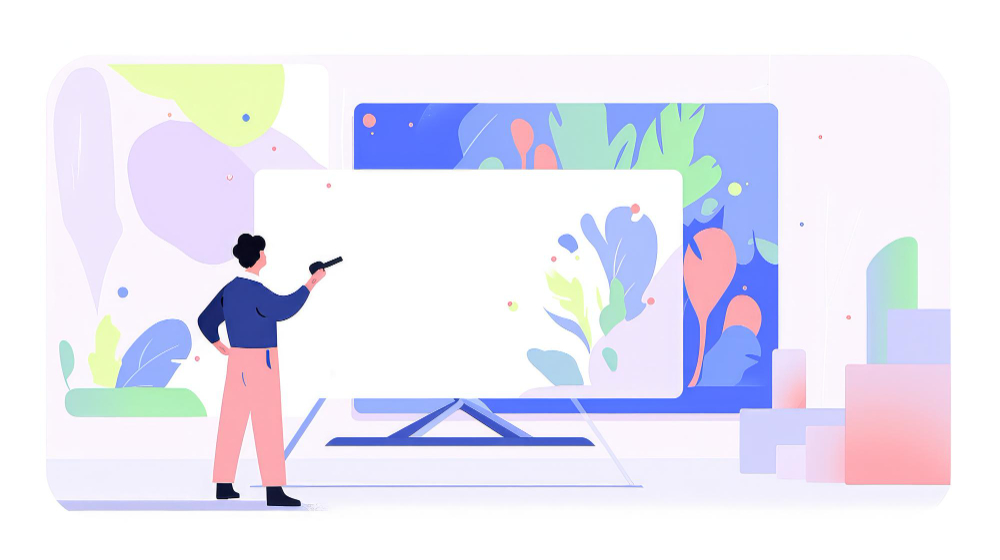
・リッチメッセージに使用する画像=必要に応じて
ファイルサイズ:10MB以下 ファイル形式:JPG、JPEG、PNG

今回は以下のリッチメッセージを例に解説していきます!
今回の例で用意した画像


実際のリッチメッセージ
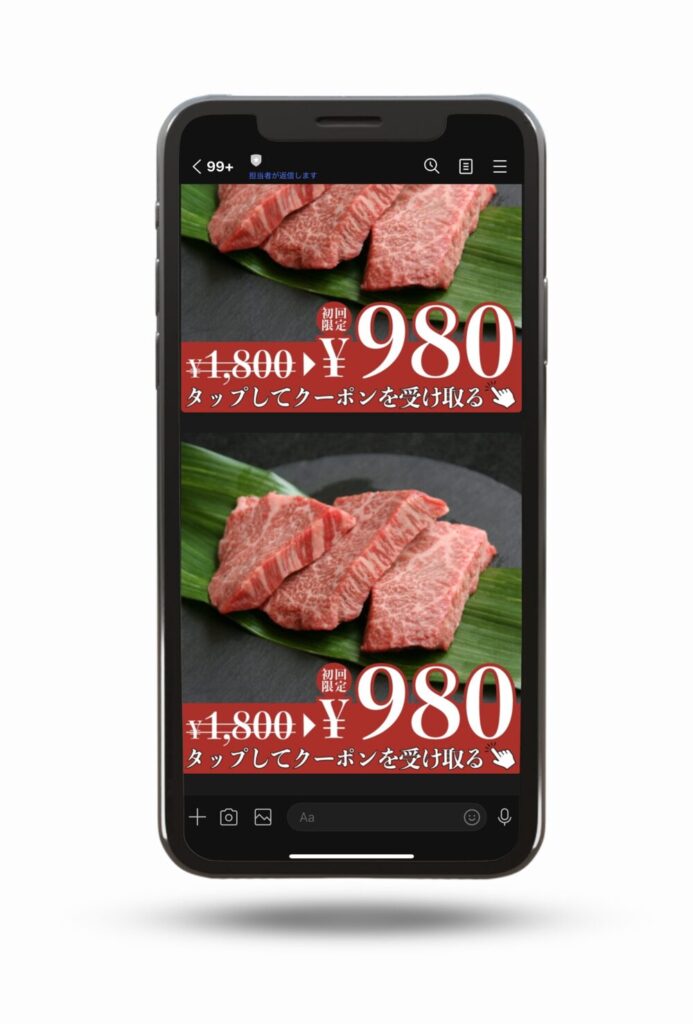
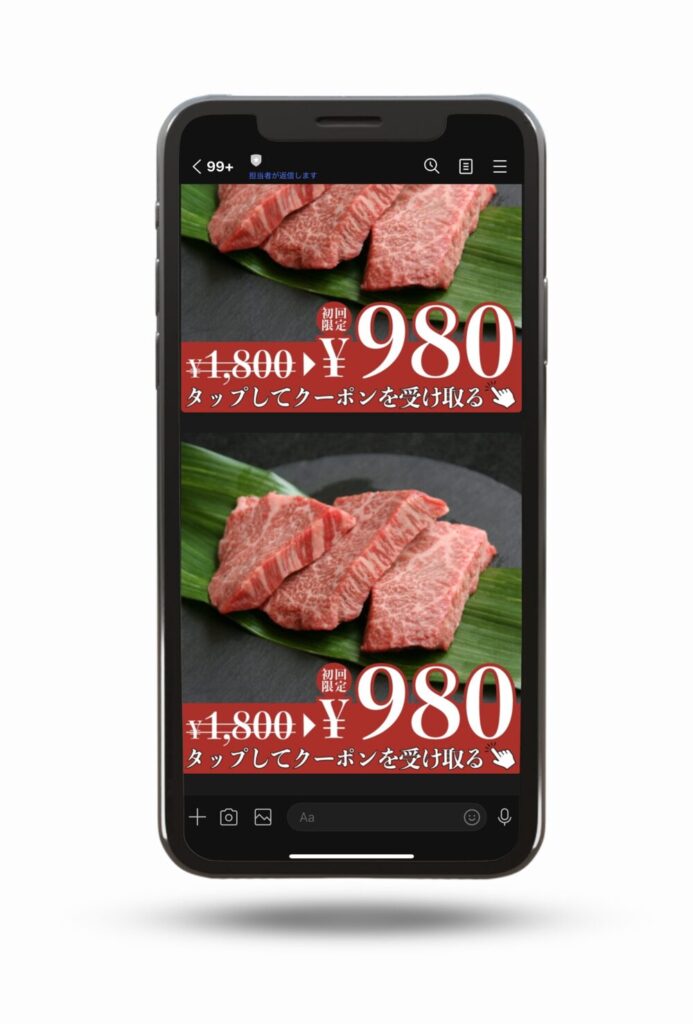
・リッチメッセージに使用する画像=1,040px × 1,040px
・画像をタップした際に開くクーポンの事前作成=クーポン作成方法はこちらから
リッチメッセージとは?
リッチメッセージは、画像自体にリンクやアクションを設定して配信できる機能です。
リッチメニューのような形でタップした場所によってアクションを変更することもできます。
また、通常の画像やカードタイプメッセージとは異なり、リッチメッセージの画像はトークルームの画面全体に大きく表示されます。
そのためユーザーからのインパクトが大きく、目に留まることにより、各アクションへの誘導率を上げることができます。
リッチメッセージのテンプレート種類と画像サイズ
正方形
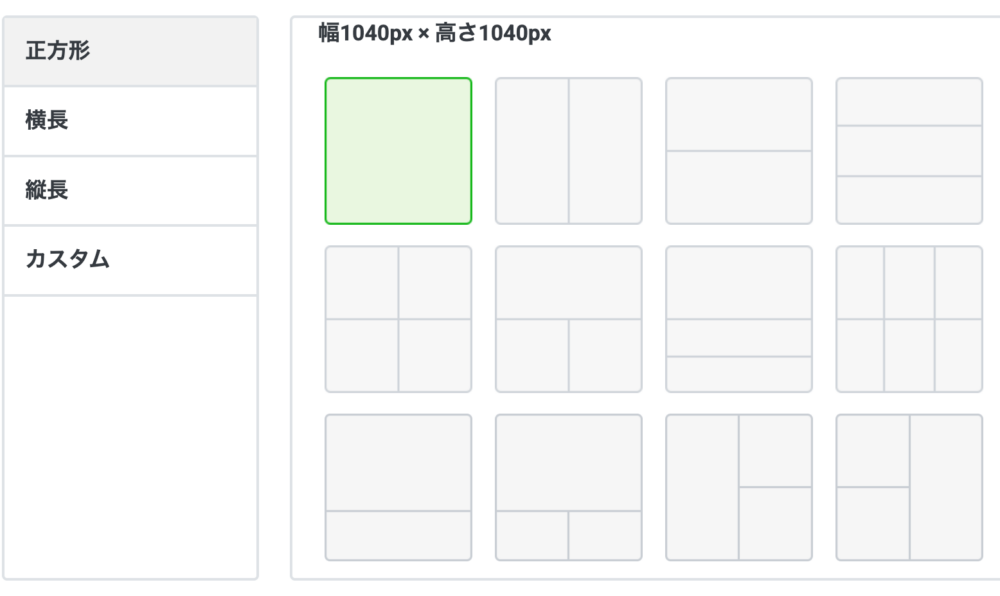
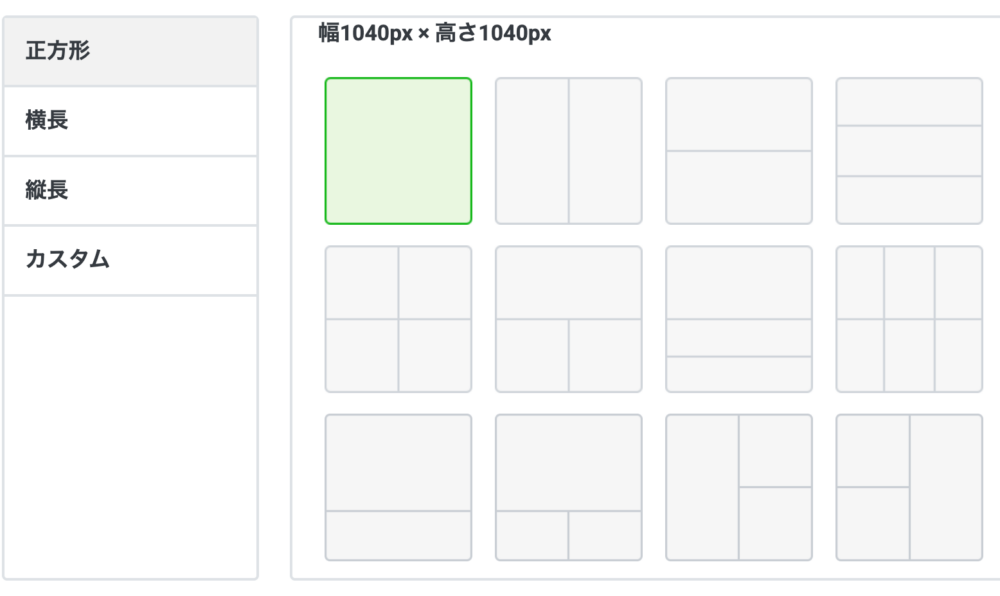
縦長
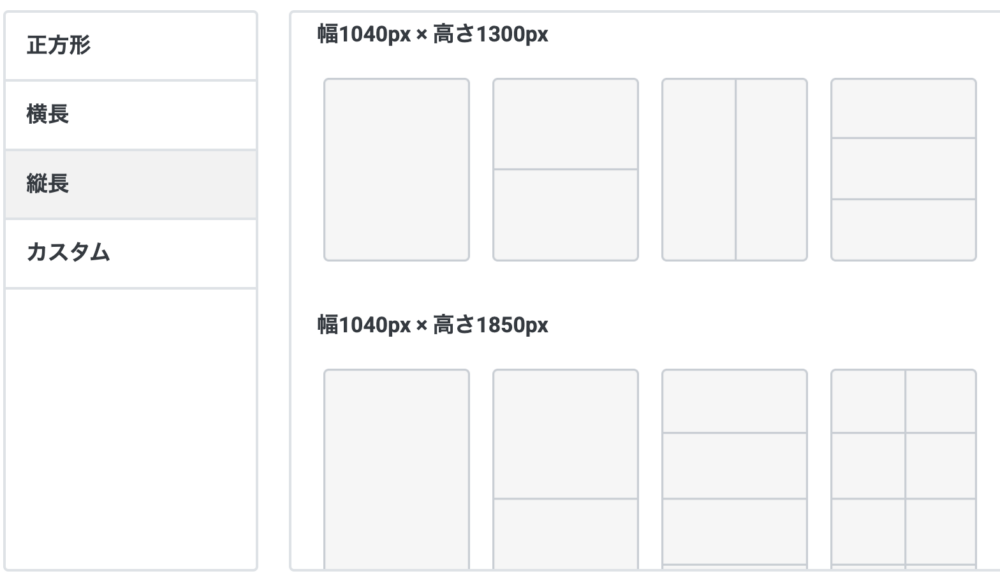
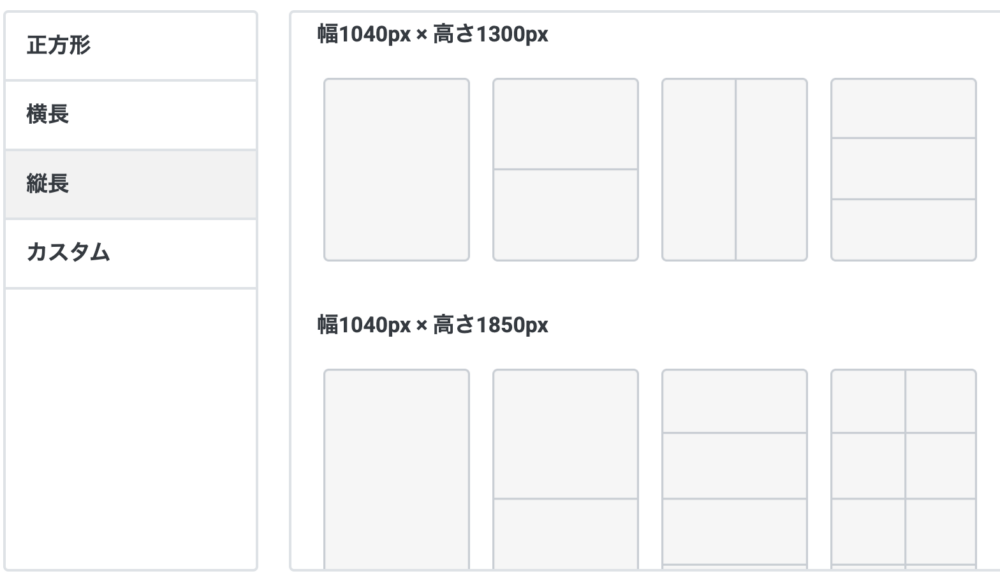
横長
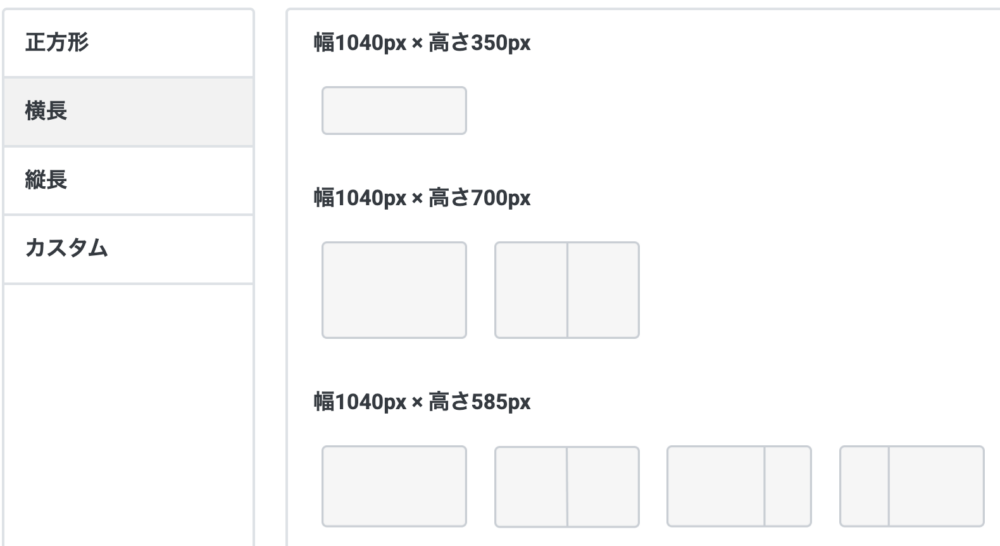
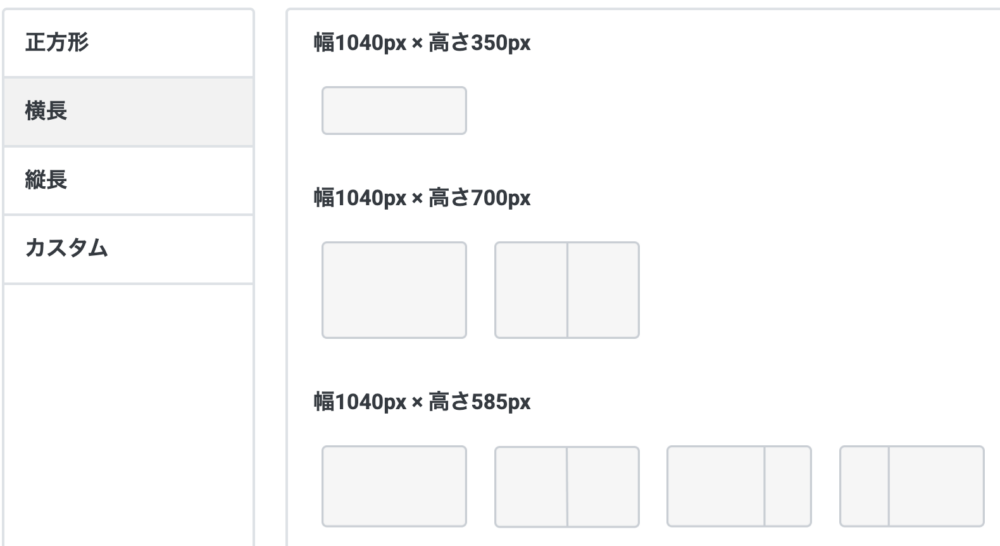
カスタム
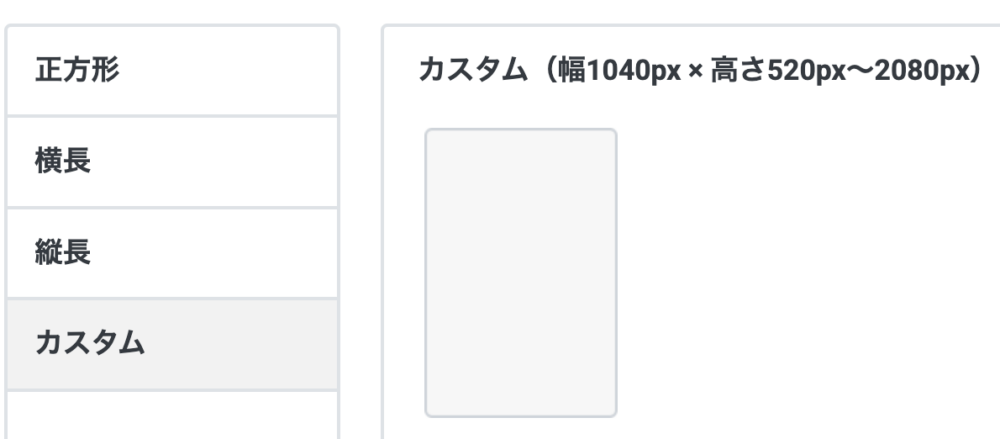
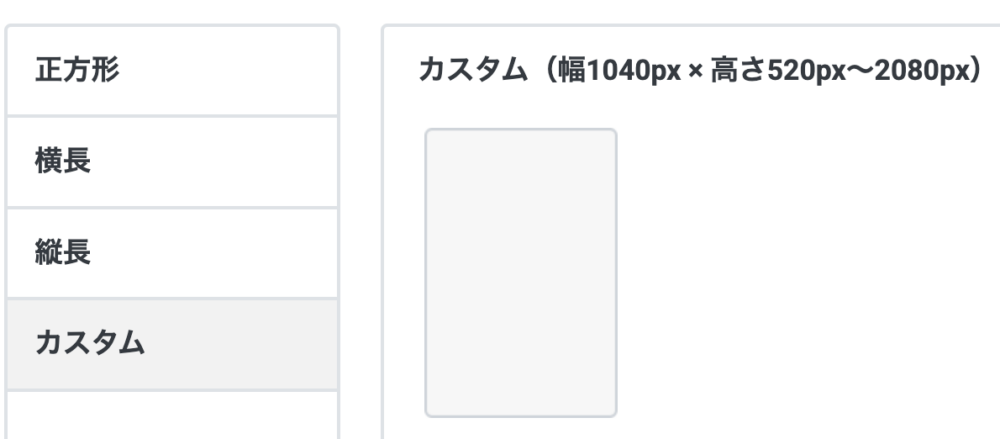
・正方形=1,040px × 1,040px
・横長=1,040px × 350px / 1,040px × 700px / 1,040px × 585px
・縦長=1,040px × 1,300px / 1,040px × 1,850px
・カスタム=1,040px × 520px 〜 2,080px
ファイルサイズ:10MB以下 ファイル形式:JPG、JPEG、PNG



ここからは実際の画面を見ながらリッチメッセージを作成する手順を解説していきます!
ログインからリサーチの作成画面まで
公式LINEアカウントにログインする
まずは公式LINEにログインしてください(ログイン画面はこちらから)
ログインすると「アカウントリスト」画面が開くので、リッチメッセージを作成するアカウントを選択してください。
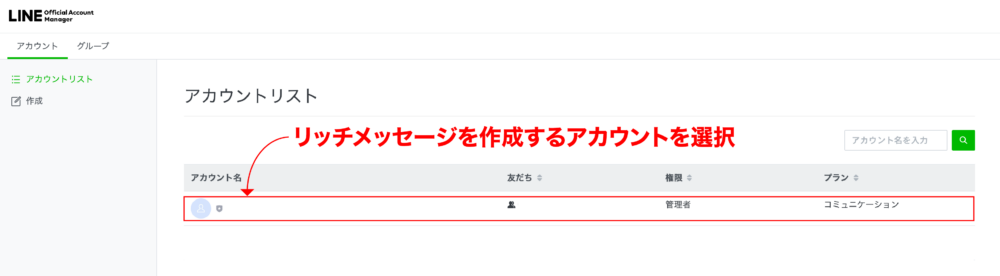
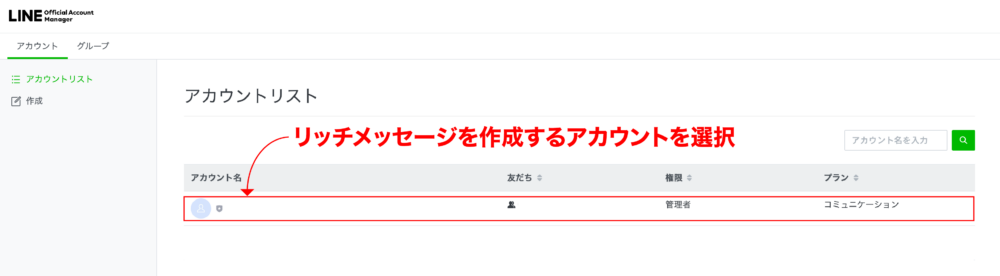
リッチメッセージ作成画面を開く
アカウントを選択すると下記画面(ホーム画面)が開くので、画面左「メッセージアイテム」フォルダ内の「リッチメッセージ」を選択してください。
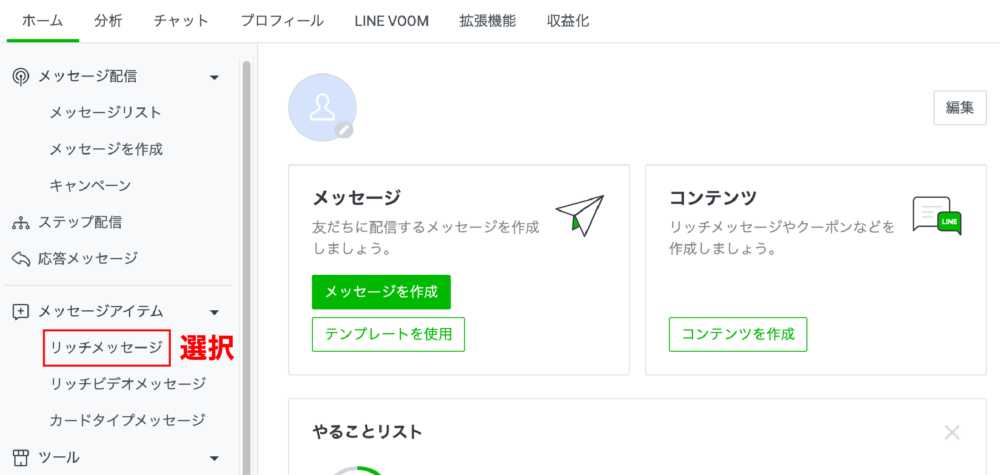
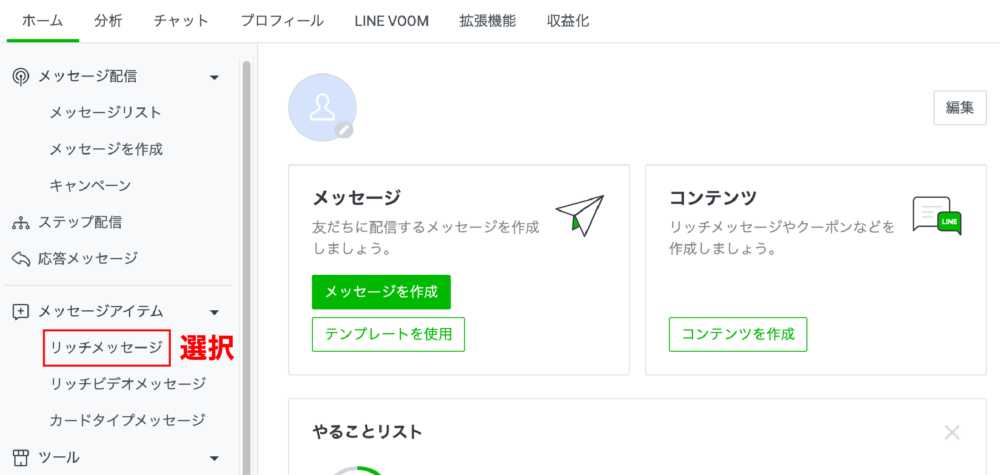
新しいリッチメッセージを作成する
リッチメッセージを初めて作成する場合は下記画面が開くので「リッチメッセージを作成」を選択します。
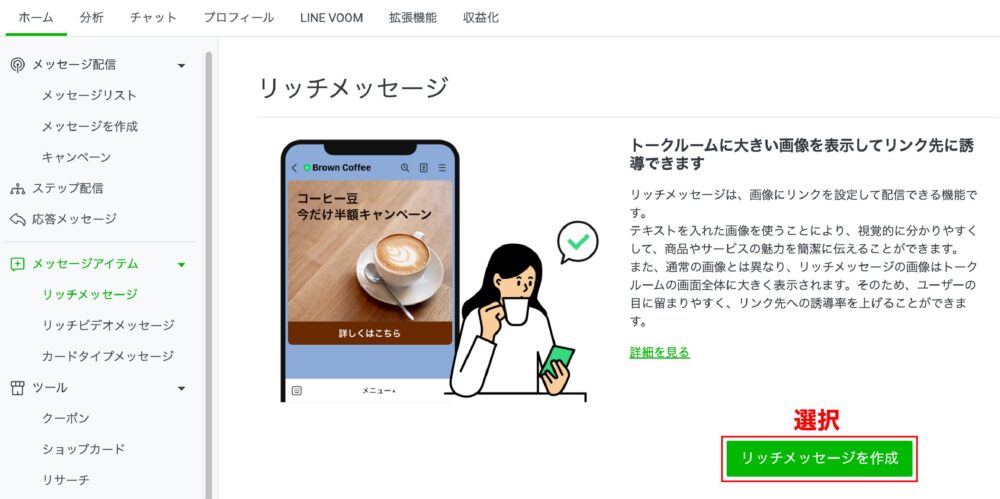
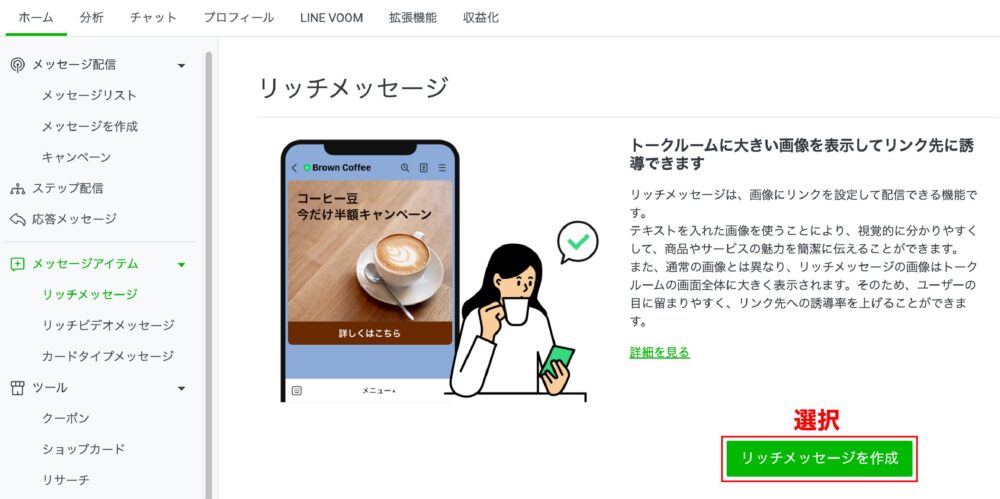
リッチメッセージの作成手順
「リッチメッセージを作成」を選択すると下記画面が開くので①〜④を設定してください。
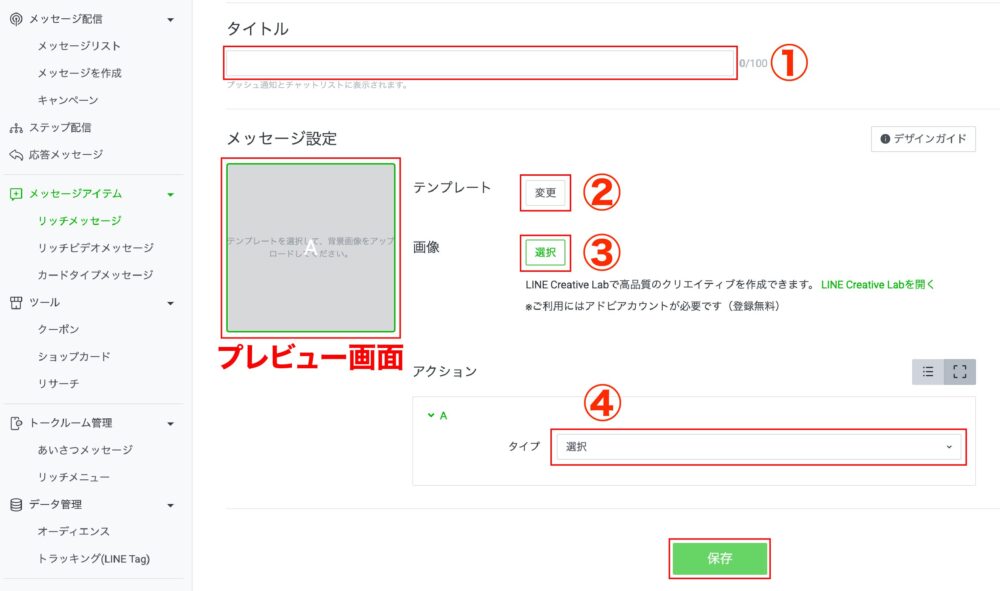
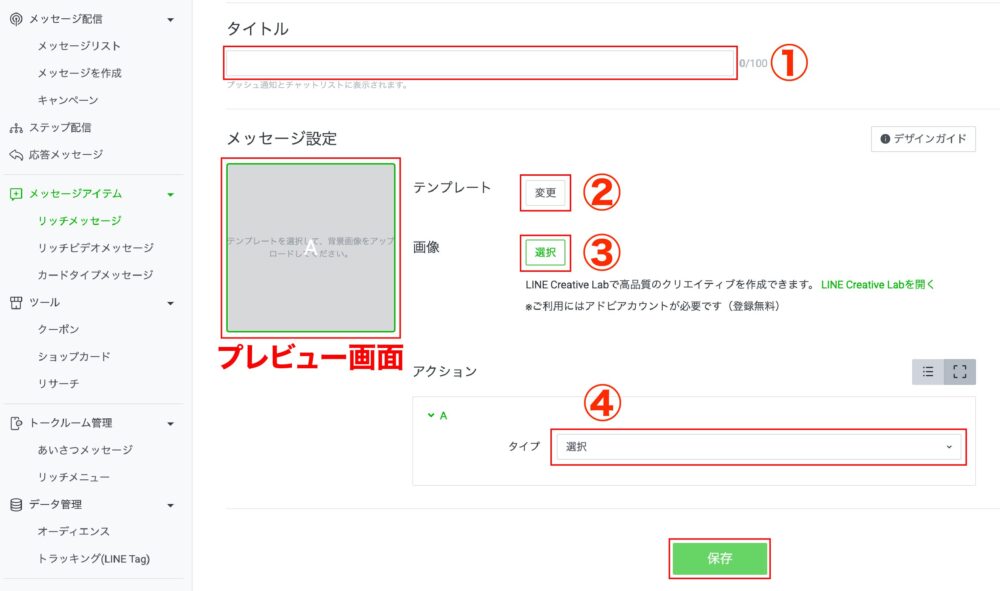
①タイトルとは:リッチメッセージのタイトルです(ユーザーのプッシュ通知とチャットリストに表示されます)※必須
②テンプレートとは:前述した通り、テンプレートの中から画像サイズと選択範囲を選択してください。必要に応じて
③画像とは:リッチメッセージで表示される画像です。※必須
④アクションとは:画像の選択範囲をタップした際に起こすアクションです(プレビューの範囲を見ながら設定してください)※必須
テンプレートの種類と画像サイズ



改めてテンプレートと画像サイズを掲載します!
正方形
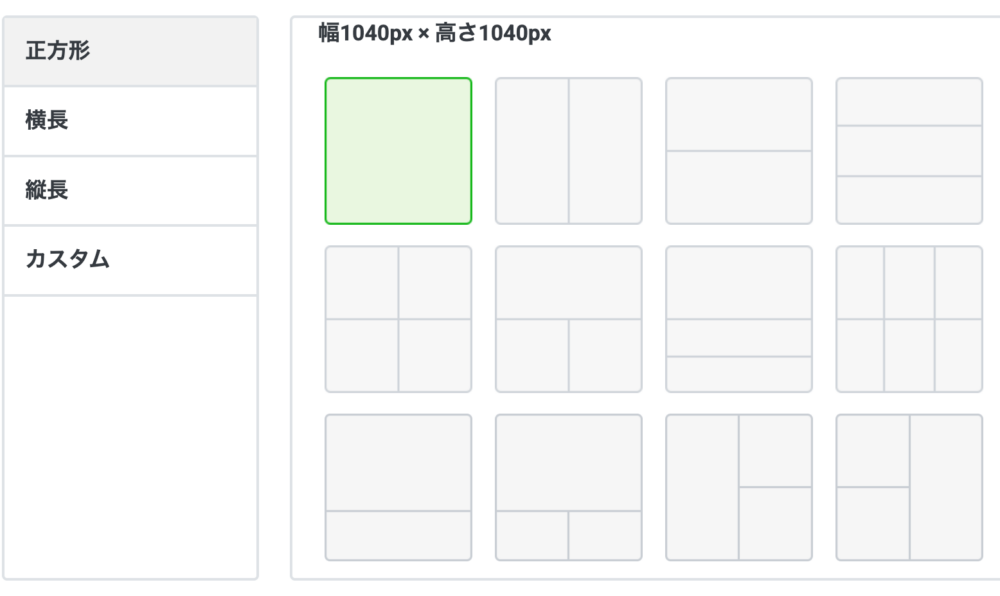
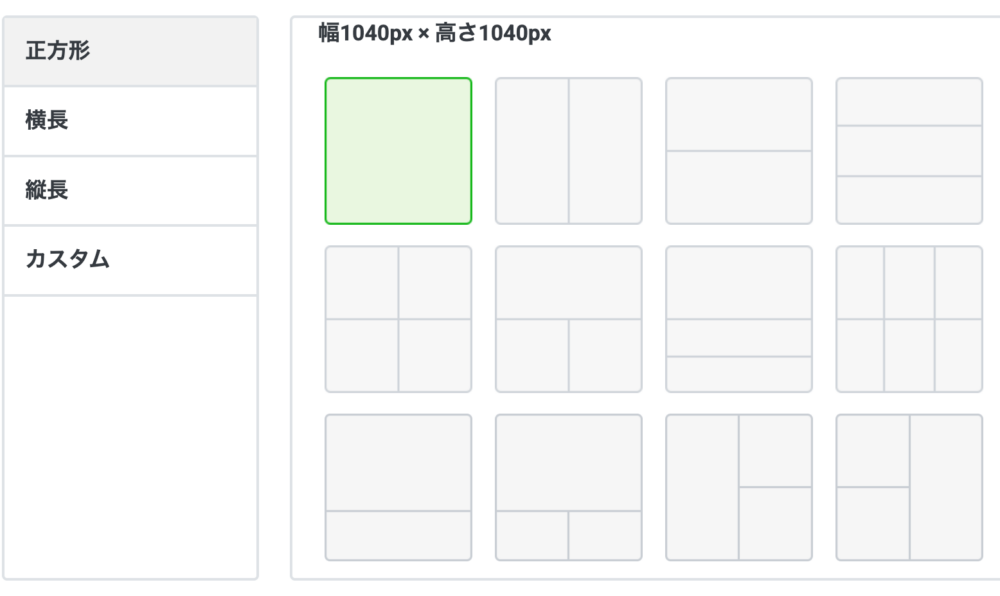
縦長
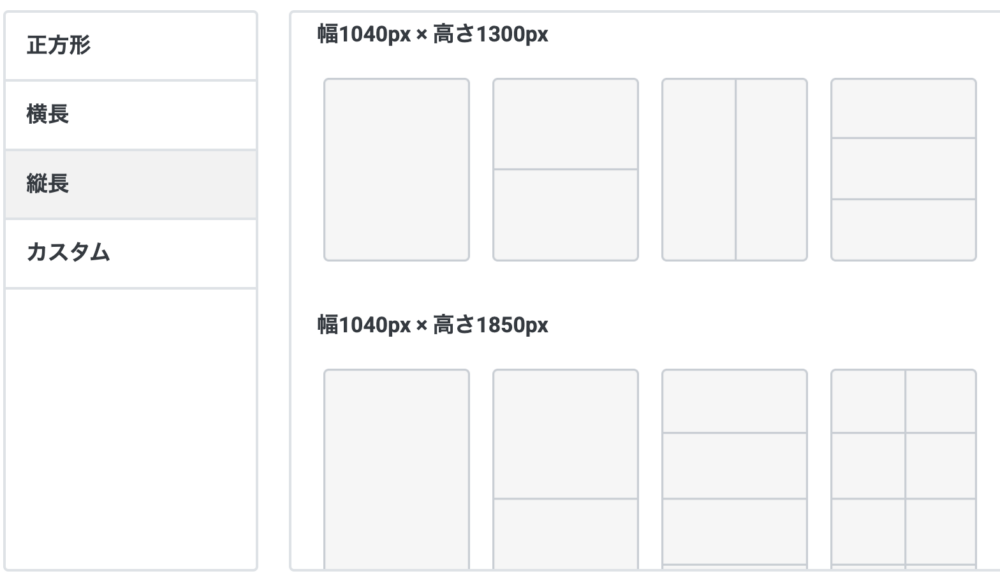
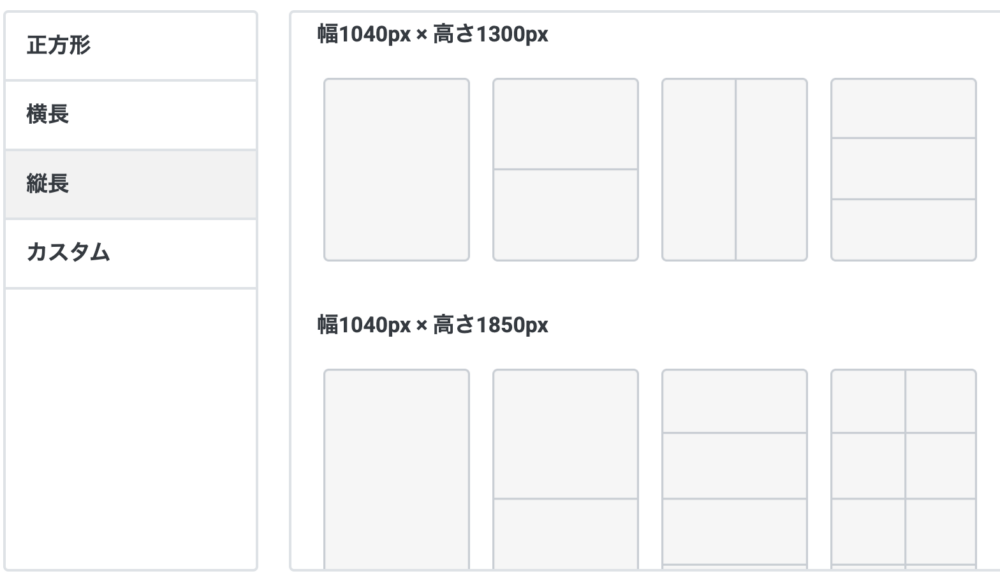
横長
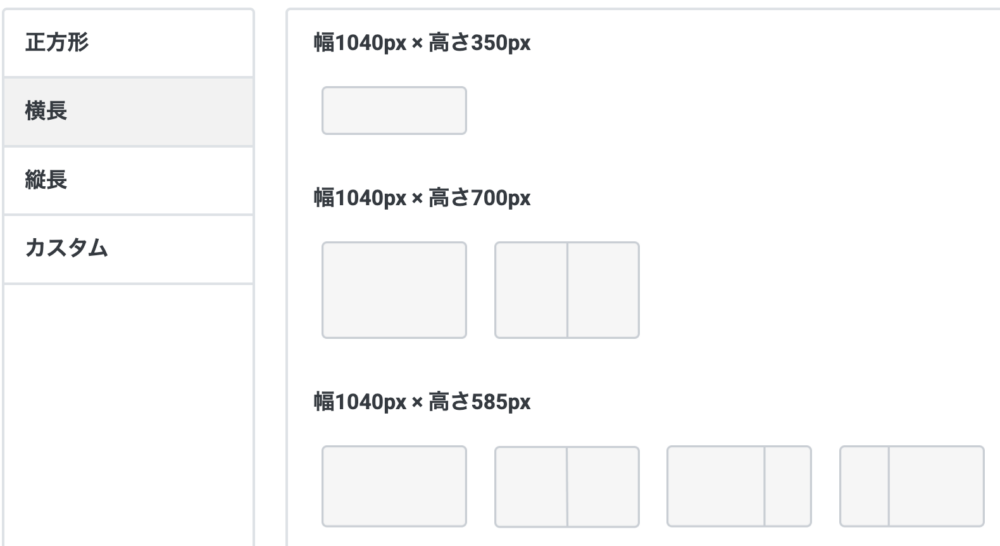
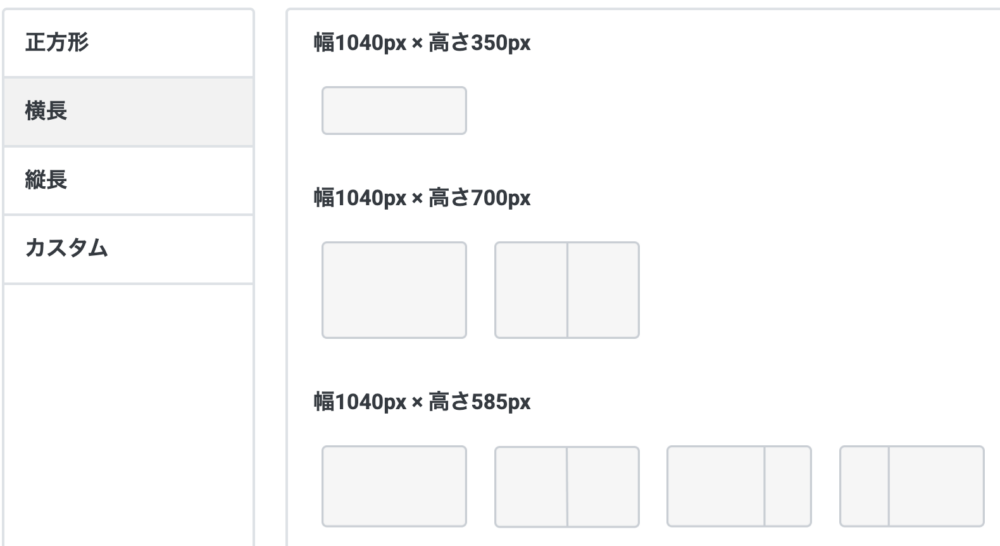
カスタム
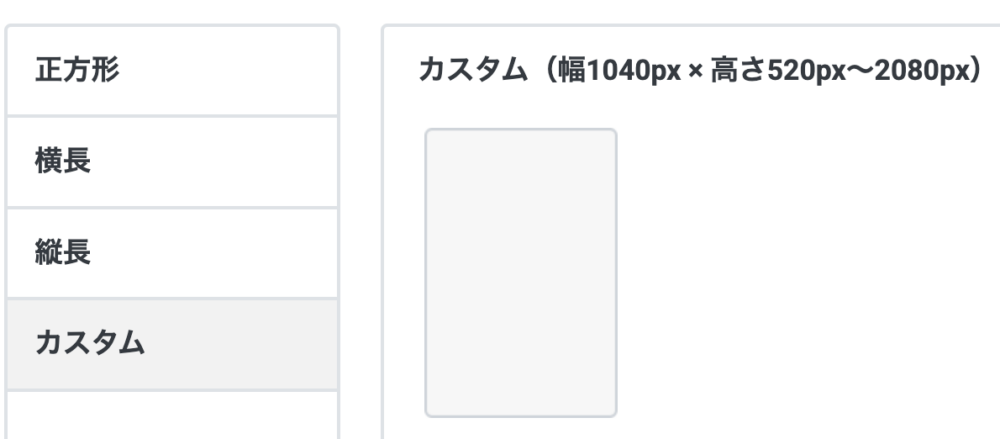
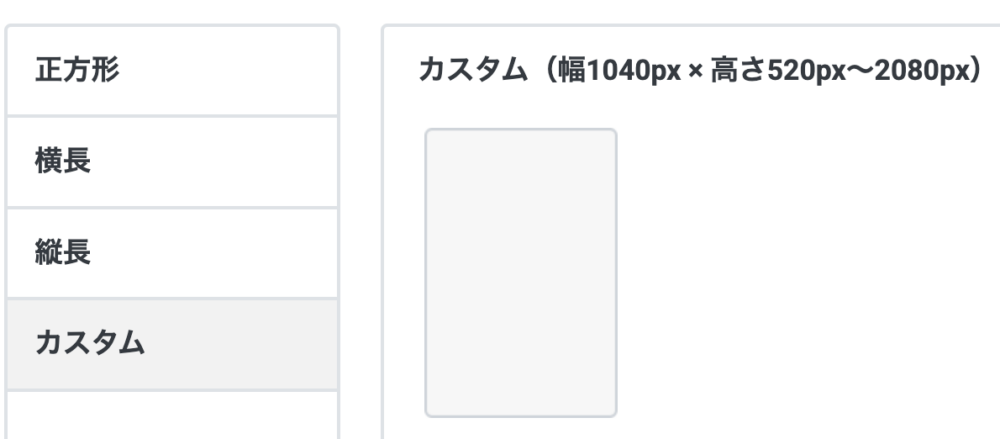
・正方形=1,040px × 1,040px
・横長=1,040px × 350px / 1,040px × 700px / 1,040px × 585px
・縦長=1,040px × 1,300px / 1,040px × 1,850px
・カスタム=1,040px × 520px 〜 2,080px
ファイルサイズ:10MB以下 ファイル形式:JPG、JPEG、PNG
アクション設定について
選択をクリックして項目(タイプ)を選ぶ
「選択」をクリックすると「リンク・クーポンテキスト」3種類のタイプが出てくるので、下記説明を見ながらそれぞれに合ったタイプを選択してください。


リンク=指定したURLへの移動(電話も可)
クーポン=指定したクーポンへの移動(事前の作成が必要)作成方法はこちら
テキスト=指定したテキストをユーザーが発言する
URLを選択した場合(電話を掛ける場合もこちら)
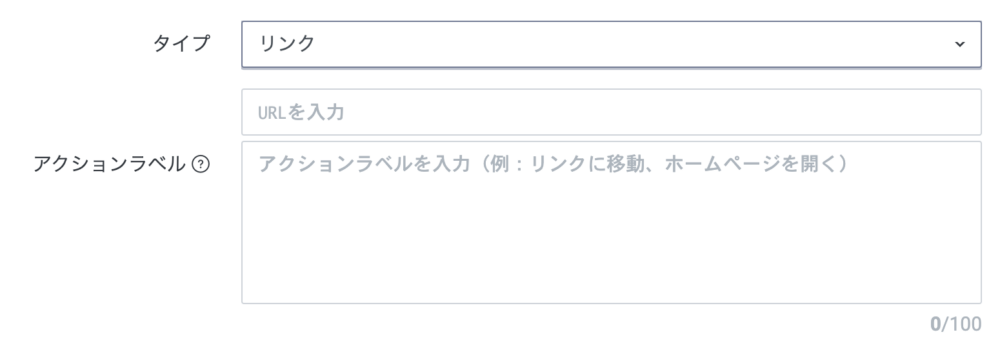
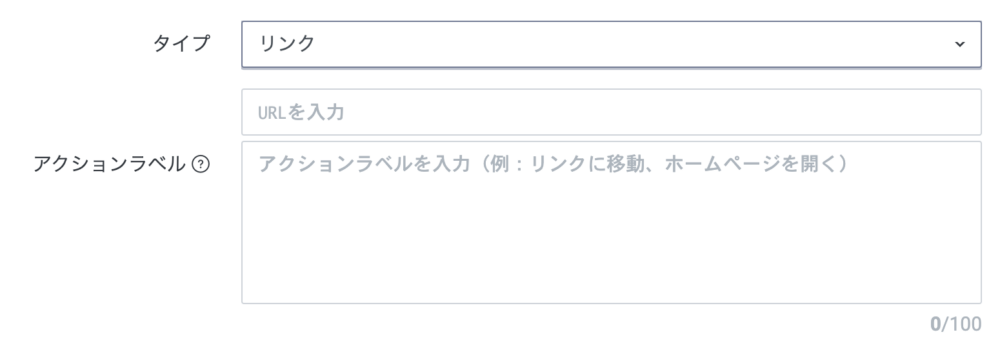
「URLを入力」=指定のURLを入力(必須)
「アクションラベル」=アクションラベルを入力(必須)
入力したテキストが端末の音声読み上げ機能に使用されます。
基本的にはアクションに応じたテキストを入力していればOKです。
※例:HPを開く場合→「HPを開く」
カードタイプメッセージから直接電話を掛けたい場合


上記のように「tel:電話番号」と入力することで、リッチメニューから直接電話を掛けるアクションがないにも関わらず実装することが可能です。
クーポンを選択した場合
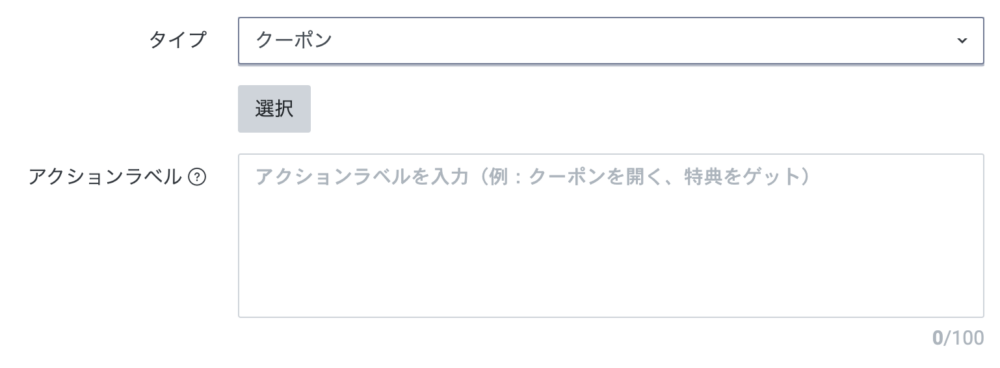
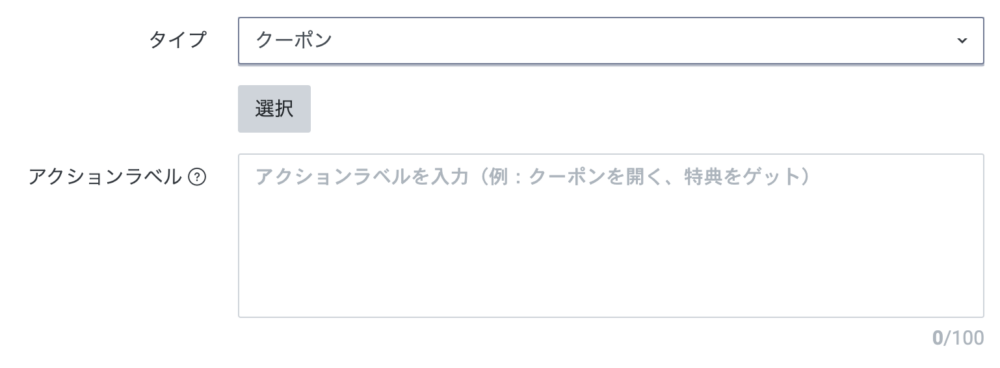
「選択」=作成しておいたクーポンを選択してください(必須)作成方法はこちらから。
「アクションラベル」=アクションラベルを入力(必須)
テキストを選択した場合
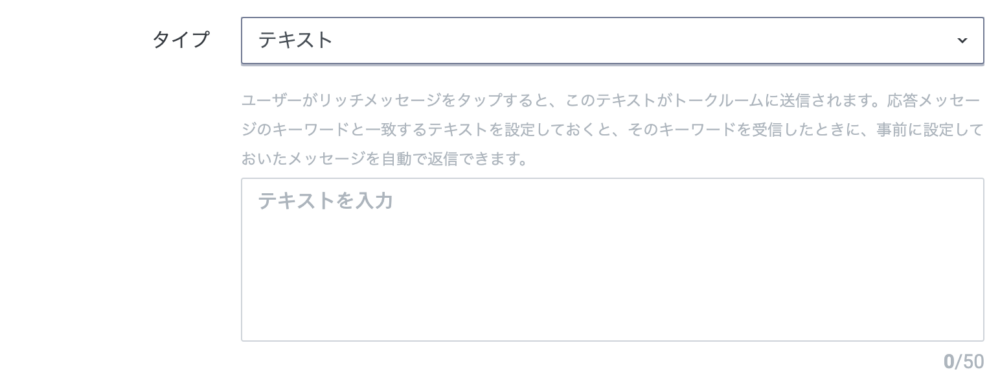
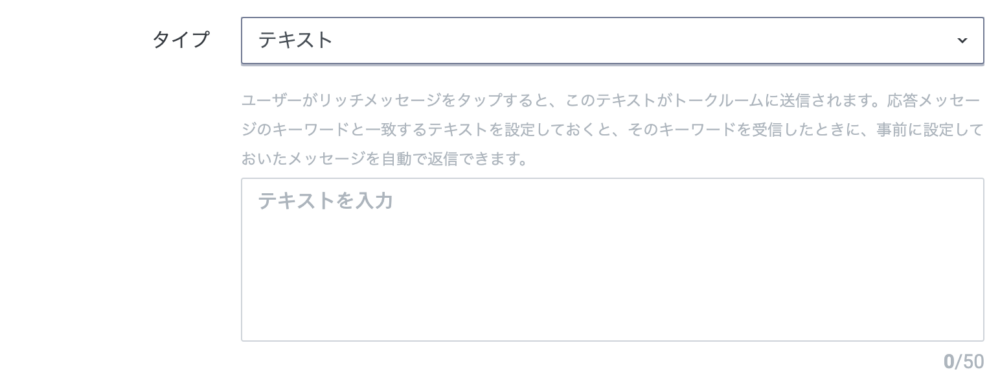
「テキストを入力」=ユーザーに発言して欲しいテキストを入力してください(必須)
応答メッセージとは?
ユーザーが発言したテキストに応じて、こちらからのアクションを設定することができます(この設定は別ページにて設定が必要です)設定方法はこちらから。
